子供の進学にあわせてiPhoneのお下がりを与えましたが、機種がiPhone6S、16GBというだけあって、すぐに容量不足となりスマホ自体が悲鳴を上げ始めました。
しかも、スマホになれるまではこれでいいだろうと思っていましたが、最近の子供はさすがにデジタルネイティブというか、あっという間に使いこなしています。
周りの子もそれなりに新しい機種使っているし、今後6Sでは何もできなくなりそうなので、予定外に早いですが買い替えることにしました。
いきなり結論
いきなりですが、結論をまとめました。
- iPhone本体はAppleストアで買ったほうが安い場合もある
- Appleオンラインストアでも分割払いができる
- しかも、キャリアより長めの分割ができる場合があり、月々の負担が少ない
- オンラインでの申し込みは簡単!
- 受け取りは、郵送でも店頭受け取りも可能(即日受け取りもできる)
- 分割払いの申し込みから審査完了まで30分で終了!
- 分割払いは、途中で免許証もしくはマイナンバーカード、スマホが必要
iPhoneの価格調査
契約しているY!mobileで購入できるiPhoneを確認すると、8月上旬時点ではiPhone SEとiPhone12の2機種だけとなっていました。
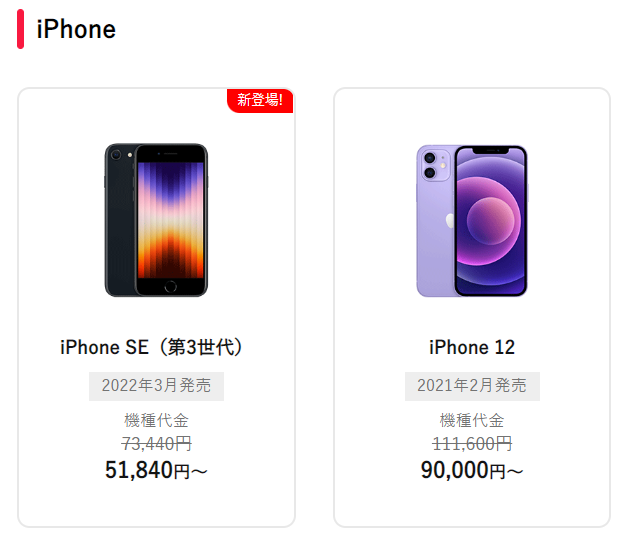
SEも悪くないのは分かっていますが、せっかく買うのなら12miniの方がいいので、ひとまずこれで計算してみることに。
Y!mobileの機種変更を前提にすると、こんな感じになりました。
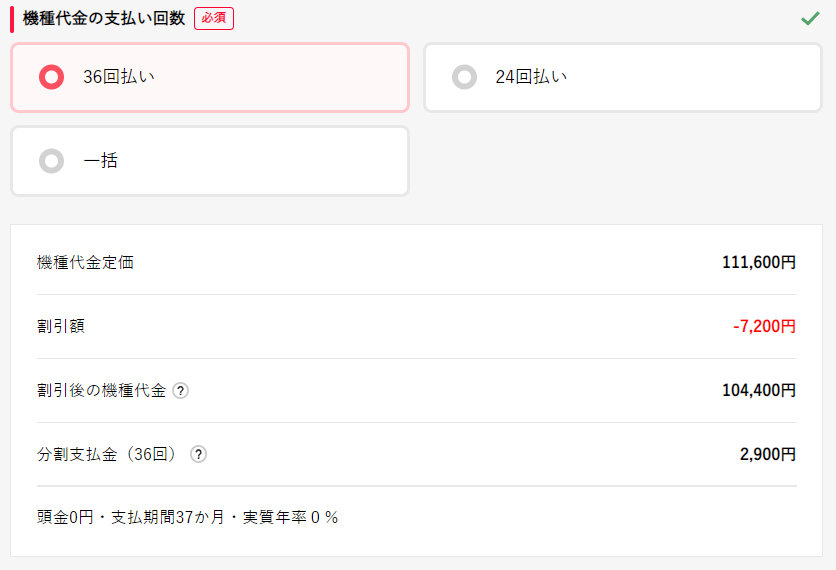
割引後で、104,400円。
iPhone高くなったなぁ。
以前は、5~6万円で買っていたはずだけど。
そういえば、Appleのサイトでも直接買えたはず。
これまで、いろんな割引があるのでキャリアから購入してきたけど、すでに携帯料金もかなり安く抑えられているから、これ以上割引は期待できません。
Appleのサイトで価格を確認してみる
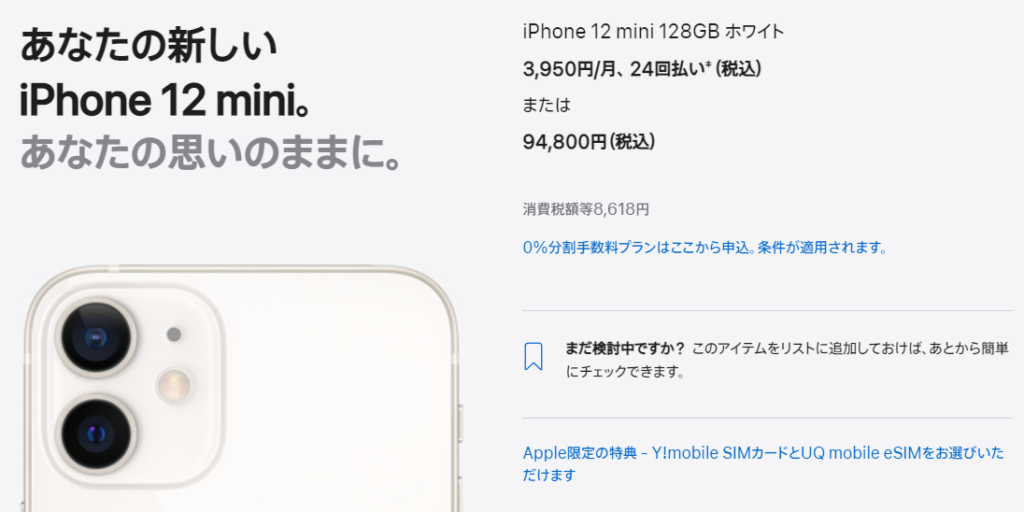
なんと、Appleのほうが安い!
ところで、iPhone13のほうはどうなんだろう?
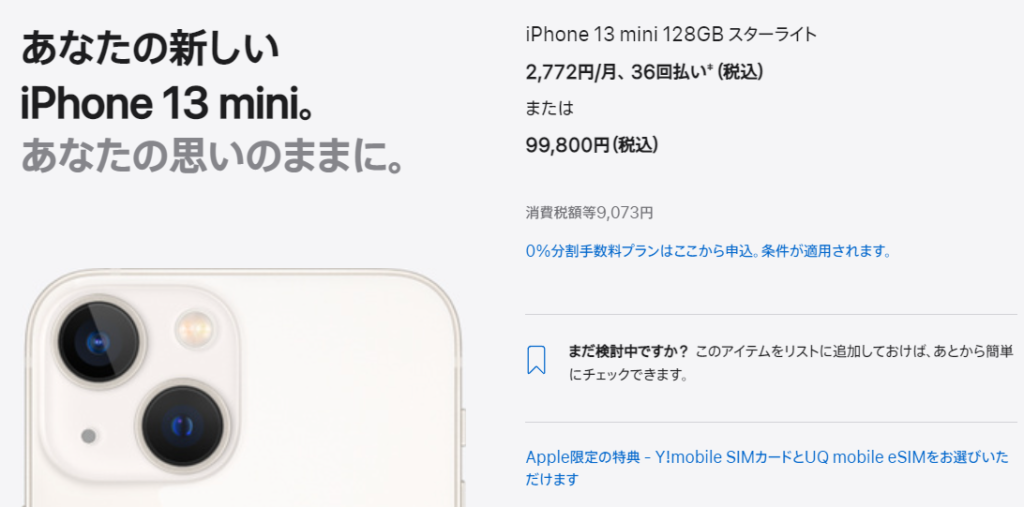
12miniとほとんど変わらない!
なんなら、Y!mobileの12miniより安いではないか?
しかも、こちらは36回払いが選択できるようになっている。
機種や時期によって違うようですが、支払い回数が選べるのは大きいです。
子供が使うので、間違いなく最低3年は使わせますし。
携帯は一括で購入しない
昔から、携帯電話本体の料金って、毎月の通信代に乗せて払っていました。
すでに禁止されていますが、それによりかなり通信料が割引されていたので、ほぼタダ同然で携帯を手に入れることができていました。
そんなこともあって、何となく一括で携帯を買うということが染みついていません。
(まあ、高すぎるというのもありますが)
AppleでもPaidy(ペイディ)あと払いプランというのがあり、分割手数料0%で利用できます。
これなら、月々3,000円未満で済みますし、通信料と一緒に払うと思えば、以前とそんなに変わりません。
AppleのウェブサイトでiPhone13miniを購入してみる
以下、画像はAppleもしくはpaidyより引用
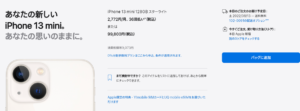 早速ですが、Appleのウェブストアで購入してみます。 早速ですが、Appleのウェブストアで購入してみます。サラッと言っていますが、高い買い物なのでここまで来るのに相当悩んでいます(笑) |
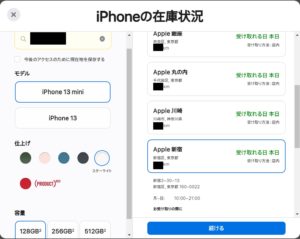 受け取り方法は、郵送もしくはAppleストア店頭受け取りができます。 受け取り方法は、郵送もしくはAppleストア店頭受け取りができます。この日は午後から新宿に行く用事があったので、Apple新宿での受け取りとしました。 ちなみに、手続きをしているのは当日朝9時です。 |
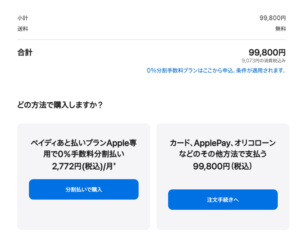 ペイディあと払いプランApple専用を選びます。 ペイディあと払いプランApple専用を選びます。カード等で支払いたい場合は、ここで変更することもできます。選択した後は、画面に従って進んでいきます。 |
|
|
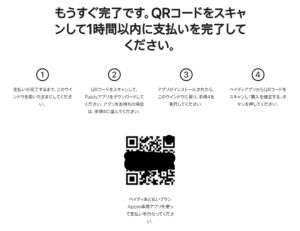 QRコードが表示されるので、スマホで読み込んで手続きを進めます。 QRコードが表示されるので、スマホで読み込んで手続きを進めます。Paidyアプリのダウンロードが必要なので、スマホがないと進めないようです。 |
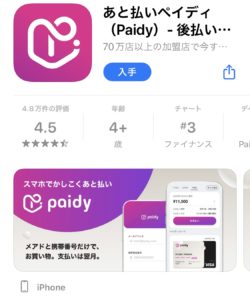 アプリをダウンロードします アプリをダウンロードします |
 内容をしっかり確認して【購入を確定する】を押します。 内容をしっかり確認して【購入を確定する】を押します。 |
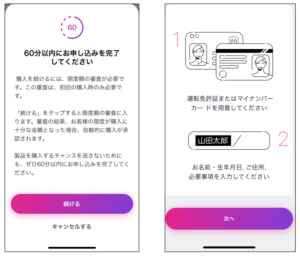 手続きは60分以内に完了する必要があります。 手続きは60分以内に完了する必要があります。また、運転免許証もしくはマイナンバーカードが必要です。 基本的にアプリの案内に沿って進めていくだけですが、途中で顔写真を撮るので、気になる方は整えておきましょう(笑) |
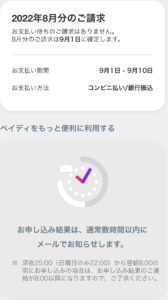 申し込み完了です。 申し込み完了です。あとはアップルからのメールを待つだけです。 |
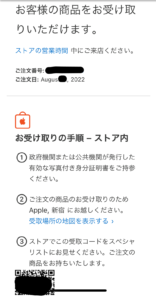 大体30分程度でアップルからメールが来ました。 大体30分程度でアップルからメールが来ました。あとは、実際にストアに行ってQRコードを提示して受け取るだけです。 |
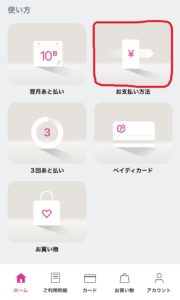 商品受け取り後、残高の反映された後に口座振替の手続きをします。 商品受け取り後、残高の反映された後に口座振替の手続きをします。コンビニ払いや銀行振り込みでもいいですが、手数料がかかってしまいますので、忘れずにやりましょう。 |
 画面下部の【銀行口座を登録する】から手続きをします。 画面下部の【銀行口座を登録する】から手続きをします。インターネットバンキング等のパスワードが必要になります。 以上で、一連の登録が終わりました。 |
AppleストアでiPhone13 miniを受け取る

Appleストア新宿にやってきました。
そこそこ人はいますが、店内に入るとすぐにスタッフの方が声をかけてくれたので、受け取りである旨を伝えてQRコードを見せます。
すると、その場でしばらく待つよう言われ、数分経ったら別のスタッフの方が持ってきてくれました。
入店から受け取りまで、わずか5分程度。
本当にあっという間です。
大手家電量販店で購入すると、あれこれオプションの説明が鬱陶しいので、iPhoneだけ購入したいという方には直接購入をお勧めします。

旧iPhoneから新iPhoneへ機種変更
自宅に帰って、旧iPhoneから新iPhoneへデータの移し替えを行います。
このあたりのやり方は、インターネットを検索すれば簡単に出てきますので割愛しますが、次のような感じで進めました。
念のためLINEのバックアップを取る
クイックスタートを使えば、バックアップは不要とのことですが、一応バックアップは取っておきます。
ホーム>設定(右上の歯車)>トークのバックアップ>今すぐバックアップ
クイックスタートでデータ移行
Appleのページを参考にしてください。
作業中にApple IDとそのパスワード、iPhoneロック解除パスワードの入力が求められます。
なお、途中でiPhoneパスワードの入力を求められたので、旧iPhoneの画面ロックパスワードを入れたのですが、弾かれました。
よくわからなかったのでパスワード不明でそのまま進めましたが、特に問題なくデータ移行できました。
LINEなどの移行結果を確認
データ移行が完了したら、LINEなどがうまく引き継げているか確認しましょう。
そして、古いiPhoneのLINEで使えなくなっているかも確認します。
SIMカード差し替え
新旧iPhoneの電源をオフにして、旧iPhoneからSIMカードを取り出して、新iPhoneに差し替えます。
作業時は必ず電源をオフにすることを忘れないでください。
新iPhoneで通話テスト
電話の送受信ができるか確認しましょう
旧iPhoneのデータを消去
設定>一般>転送またはiPhoneをリセット
これで完了です。
まとめ~AppleオンラインストアでiPhone購入は簡単!~
今回はAppleオンラインストアでiPhoneを購入してみました。
とても簡単でスムーズ、といった感想です。
特に無駄な営業トークも聞かなくて済みますし、保証関係も自分が選択できますので、店頭での煩わしさが解消されます。(受け渡しの際に、保証は簡単に勧められましたが、あっさりという感じでした)
ある程度、自分でプランを選べて、機種変更も自分でできる人であれば、キャリアで購入するよりも安い場合があるので、是非お勧めしたいですね。
paidyは簡単に手続きできました。
分割払いで月々の負担を軽くしたい人にはおすすめですが、何せ簡単すぎて自分で制御しないと色々買ってしまう危険性がありそうです。
.png)

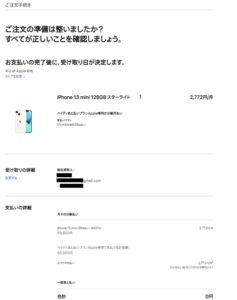


コメント